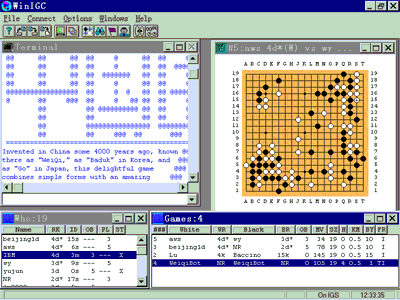
| 当前位置:飞扬围棋网-->网络围棋-->WINIGC 82介绍 |
WinIGC 0.82 Asia 版介绍
WinIGC 0.82 Asia 版是 IGS 官方提供的基于 NNGS 结构的围棋服务器的客户程序, 可实现网上围棋的各种功能. 其功能十分强大, 尤其是它可用于 NNGS, LGS, CWS, HGS 等服务器, 不象 IGC98 只认 IGS. Asia 版与其他版本的主要区别是个别地方可以自动使用简单的英文, 除此之外, 没有大的区别.
一. WinIGC 的安装
WinIGC 的安装十分简单, 在你下载了 ZIP 压缩文件包后, 使用 WinZIP 将其解压到某个临时目录, 然后执行解压出来的 INSTALL.EXE 文件, 将自动安装到你的计算机系统中. 在安装过程中, 可以选择要安装的子目录. 然后让安装程序在你的 WINDOWS 菜单中建立快捷方式, 以后就可以从 WINDOWS 菜单中执行它了.运行中会遇到注册的问题, 你就自己看着办吧. :)
二. WinIGC 各部分介绍
1. 总图
WinIGC 的典型界面如下, 这是我自己使用过程中的一个实例. 实际上, WinIGC 的各个子窗口位置和大小都是可以自己调整的. 除了下图中的四个窗口外, 还可以调出 "user" 和 "result" 窗口, 不过我个人认为这两个窗口用处不是太大. 注意: 主菜单和工具条会根据当前用的是哪个子窗口而变化.
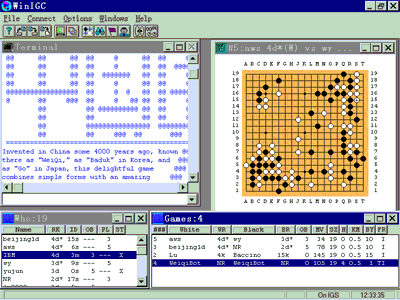
2. 主菜单和工具栏
WinIGC 的菜单和工具栏会根据当前活动的子窗口而变化. 下面是 WinIGC 菜单和工具栏在使用中的三个实例, 对于工具栏上的按钮, 如果将鼠标停留在按钮上面, 则会浮现一个帮助信息, 表明此按钮的作用. 基本上这些菜单命令和工具栏上的按钮都很容易理解与掌握, 这里就不多说了.



3. 终端窗口(Terminal)
终端窗口的主要功能包括: 显示系统信息; 显示棋手之间的谈话; 系统对你的特定命令的响应; 等等. 关于上述最后那项, 在你打开了特定的子窗口时, 系统会在特定的子窗口显示信息, 而不是在这里. 例如当你打开 WHO 窗口 (下面详述) 时, 系统对你发出的 WHO 命令的回应将显示在 WHO 窗口中, 否则也将显示在终端窗口中.
终端窗口的下方是一个命令输入栏. 围棋服务器提供许多命令, 理解这些命令是下棋的关键. 当然, 一些常用的命令可以通过用鼠标点击菜单和按钮来实现. 在我的实际使用中, 此命令输入栏一般是用来和棋友们交谈的. 交谈的命令有 tell, shout, say 等等, 你可以查看有关帮助信息.
注意: 建议点击工具栏中的按钮, 以调出 who, games 等窗口, 以直观地显示信息, 否则, 服务器对 who, games 等命令的响应将显示在此终端窗口中, 随着信息的增多, 查阅起来就不方便了.
除了系统信息,
棋手们交谈的信息也显示在这里, 注意其中的区别: 例如:
!yujun!: who want a game ?
用感叹号括住的人名后面的话是 shout
出来的信息.
*yujun*: do u want a game?
用星号括住的人名后面的话是该人对你说的,
似乎没声音提示, 信息多时别忽略了.
还有一种是在频道(channel)内的话,
这些话的底色不同.
交谈的命令有: tell, shout, say, yell, 等等,
请查看相关帮助文件.
下图是登录 CWS (中国围棋服务器) 时终端窗口显示的一个画面.
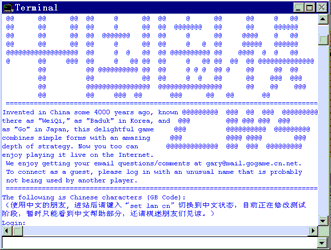
4. 棋盘窗口
棋盘窗口看上去就很直观了, 下棋, 观棋, 打谱时都会出现它. 此窗口拉大时右边也会出现终端窗口, 方便一边下棋一边输入命令, 免去切换窗口之麻烦. 当窗口缩小到一定程度时, 右边的终端窗口部分就会消失. 下棋的时候, 用鼠标点你想落子的坐标就可以了. 棋盘的颜色, 是否显示棋盘坐标等都可以由自己定义.
窗口左下边显示对局的信息, 包括双方的计时, 读秒情况 (在剩余时间内还必须下多少子), 双方的死子数等.
窗口右边的终端窗口下边也是命令输入栏, 见上面的描述. 如果是观棋时, 直接输入信息就相当于插嘴 (kibitz), 其他情况下还需要自己输入命令.
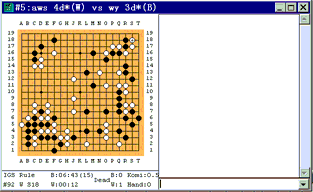
5. WHO 窗口
WHO 窗口直观地显示系统对你发出的 WHO 命令的响应. WHO 命令用于显示当前登录到围棋服务器上的棋手的信息. 如下图, 从左到右分别是: Name: 棋手名字(帐号), RK: 等级, ID: 空闲时间(即此棋手多长时间内没动作), OB: 正在观看的对局编号, PL: 正在下的对局编号. ST: 状态.
点击窗口中的 TITLE (即那些标记 NAME, RK 的地方) 可以调整排列顺序, 例如按棋手名字, 等级等等来排列, 可以按递增的顺序, 也可以按递减的顺序.
ST 表明棋手的状态. 这些状态包括: Q, S, X
和 !
Q = 安静状态 (表明此棋手看不到系统消息)
S = 关闭 shout (表明此棋手看不到
shout 信息, 管理员的除外)
X = 表明此棋手现在不接受对局请求
! = 表明此棋手正急于寻找对局
关于棋手的等级 (Rank):
d 表示业余段位, k 表示业余级位, p 表示职业段位. NR 表示无等级(不想或尚未设置等级). 后面有星号的等级(只限于 d 和 k) 表示是系统认可的等级. 更多的帮助信息请看相关文章或在服务器上查看帮助信息.
在 WHO 窗口中, 可以用鼠标右键来进行许多操作. 例如: stats 查看指定棋手的信息, match: 请求对局, tell: 与指定棋手交谈等等.
注意: 如果此窗口未打开, 则 who
命令的回应将显示在终端窗口上, 形式如下:
Info Name Idle Rank | Info Name Idle Rank
Q 12 -- tobe 20s 9d* | X -- -- till 11s 4d
S! -- 12 schaffer 2m 6d* | -- 12 ivy 3m 5d*
....
这里也可看出信息内容, 但不如下图直观.
这个现象对于以下各子窗口都存在.
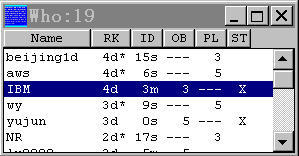
6. GAMES 窗口
GAMES 窗口直观地显示系统对你发出的 GAMES 命令的响应. GAMES 命令用于显示对局的有关信息. 如下图, 从左到右分别是: ###: 对局编号, White: 白方, WR: 白方等级, Black: 黑方, BR: 黑方等级, OB: 观看这盘对局的人数, MV: 已落子数, SZ: 棋盘大小, H: 让子数, KM: 贴目数, BY: 读秒期限, FR: 标志.
点击窗口中的 TITLE (即那些标记 ###, WHITE 的地方) 可以调整排列顺序, 例如按对局编号, 白方帐号, 黑方等级等等来排列.
对局的 FR 标志包括:
如果是自由对局 (即不用计等级分的对局),
F 列下面对应有 'F'.
如果是教学对局, F 列下面对应有 'T'
如果对局是某锦标赛对局, F
列下面对应有 '*'.
R 列对应于对局的类型.
这些类型可以是: (I) IGS 围棋, (C) 中国象棋,
(G) 应氏(GOE)围棋 (P) GOE 职业对局 (S)
日本将棋
注意: FR 标志的具体内容可能因不同的围棋服务器而稍有不同.
在 WHO 窗口中, 可以用鼠标右键来进行一些操作. 例如: observe: 观看指定对局, observers: 列出观看此对局的所有棋手等等.
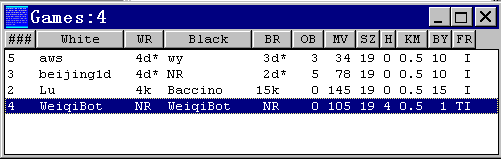
7. RESULT 窗口
Result 窗口直观地显示系统对你发出的 Result 命令的响应. Result 命令的作用是显示指定棋手的对局结果, 包括对局双方的一些情况, 胜负结果, 对局时间等. 在此窗口中, 可以用鼠标右键来刷新显示 (即再次向服务器发出 Result 命令), 将对局用 email 发给自己, 进行教学对局 (即重放指定的对局) 等.
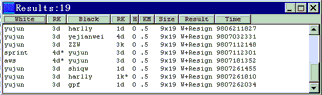
8. USER 窗口
User 窗口直观地显示系统对你发出的 User 命令的响应. 除了给出更多的信息外, 其操作与 WHO 窗口基本相同, 在此不作更多的说明.
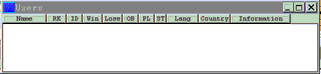
三. 其他说明
1.在使用 WinIGC 之前, 你必须首先设置你想连接的围棋服务器的地址.
选择主菜单中的 Connect, 然后选择 "Set up..." 菜单项, 会出现一个对话框, 在此对话框的 "Telnet Address:" 栏中输入你想使用的围棋服务器的地址. 例如: igs.nuri.net 6969
注意地址和端口号之间要有一个空格. 这里共可以保存输入 10 个服务器的地址.
有了这些服务器的地址, 就可以选择 Connet 菜单中的 "Star Socket" 项, 然后挑选一个围棋服务器的地址, 开始登录服务器了, 然后....就可以开始下棋了.
2. 其他设置
大部分关于 WINIGC 的设置可以在 Options 菜单的 "Set Up" 项中设置. 说实在的, 许多我也不明白, 一般都使用缺省值好了.
3. 对于 CWS
用 WINIGC 在 CWS 下棋时, 最好在主菜单的 File 的 "IGS User Name" 中输入你的帐号名.
4. 关键在于自己体验, 一旦你这么做了, 就会发现, 原来这么容易啊! 如果有不明白的地方, 只管提问就是了, 棋友们会乐于解答的.
Let's GO !
Copyright 1999版权所有, flygo.net 飞扬围棋网